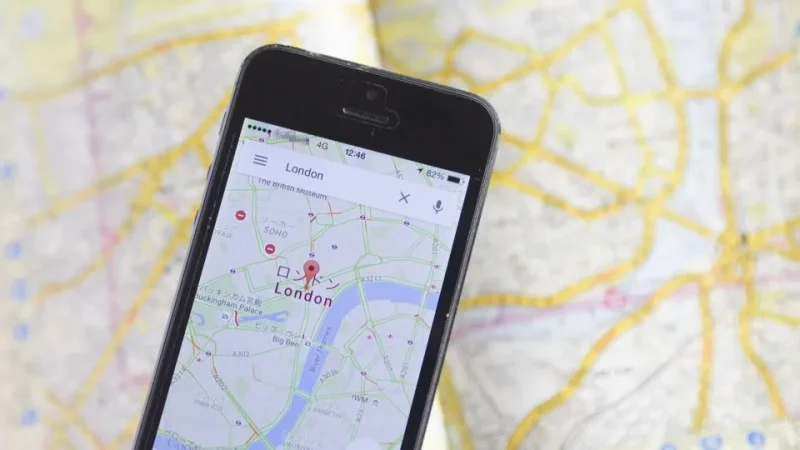機内モードとは、飛行機内など電波を発してはいけないような場所に持ち込む際に使用するモードを指します。Androidスマートフォンでは[設定]はもちろん[クイック設定ツール(クイック設定パネル)]より簡単に切り替えることができます。
機内モードでできること
[機内モード]をオンにすると[音声通話][モバイル通信][Wi-Fi][Bluetooth]などがオフになります。このため、データ通信はもちろん電話の発着信もできず相手には【電源が切られているため…】のアナウンスが流れます。
ただし、[Wi-Fi]と[Bluetooth]は後からオンに戻すことができるので「動画の視聴中、いつの間にかモバイル通信していた」と言ったトラブルを防ぐ目的にも使うことができます。
そもそも、電波を発信できない場所では誤解を与えないためにも電源を切ることが望ましいですが、昨今では時計の代わりに使っていたりスケジュールなど様々な登録情報を利用したい場合など、電源を切りにくい場合には機内モードを活用すると良いかもしれません。
病院や飛行機内など使用が制限されている環境で、Wi-FiやBluetoothを使用して良いわけではないので注意してください。
機内モードへ切り替えるやり方
Android 13など比較的に新しいバージョンでは、機内モードがオンの状態で行った操作(Wi-Fiをオンなど)が保持されるので注意してください。
設定から操作する
- 設定より【ネットワークとインターネット】をタップします。

- ネットワークとインターネットより【機内モード】のオン/オフを切り替えます。

クイック設定ツールを操作する
機内モードへ切り替えるやり方は以上です。
機内モードをオンにすると位置情報サービス(GPSなど)の精度が落ちると言われているので注意してください。